Se pretender ligar a alguém cujo número guardou, editar os seus dados de contacto ou partilhar os seus dados de contacto com outra pessoa, pode encontrar rapidamente o cartão de contacto dessa pessoa pesquisando nos Contactos. Eis como pesquisar os contactos do iPhone na aplicação Contactos ou no separador Contactos na aplicação Telefone para encontrar quem procura.
 Descubra as funcionalidades ocultas do iPhoneObtenha uma dica diária (com capturas de ecrã e instruções claras) para dominar o seu iPhone em apenas um minuto por dia.
Descubra as funcionalidades ocultas do iPhoneObtenha uma dica diária (com capturas de ecrã e instruções claras) para dominar o seu iPhone em apenas um minuto por dia.
Já vimos como partilhar um contacto a partir do iPhone, como criar um grupo de contactos e hcomo adicionar um contacto no iPhone. Para mais sugestões sobre a aplicação Contactos e a aplicação Telefone, consulte a nossa Sugestão do dia gratuita.Os contactos são guardados por ordem alfabética, por predefinição, começando pelo apelido e depois pelo nome próprio (aprenda a alterar a forma como os contactos são ordenados e apresentados). Existem algumas formas de pesquisar os seus contactos. Para começar:
- Abra o Telefone e toque no separador Contactos.
- Também pode simplesmente abrir a aplicação Contactos.
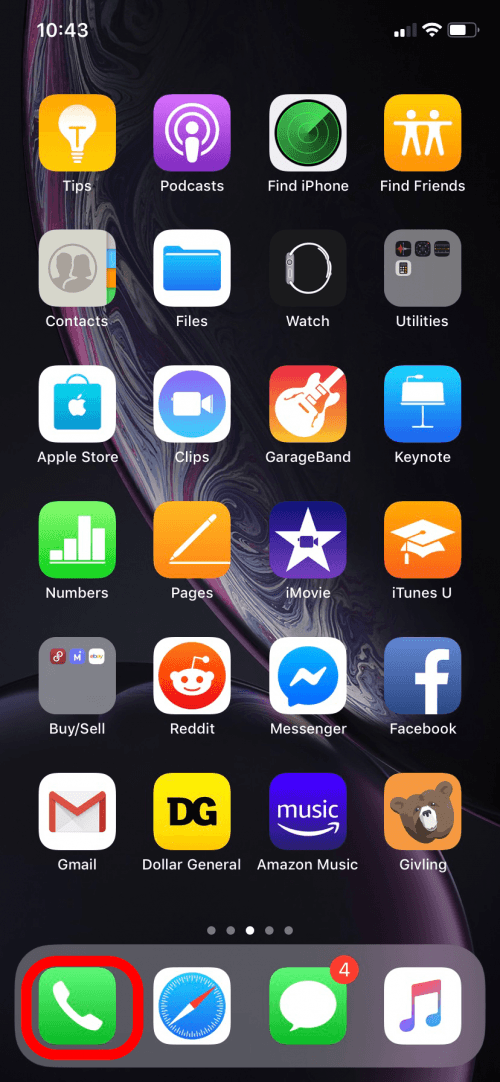
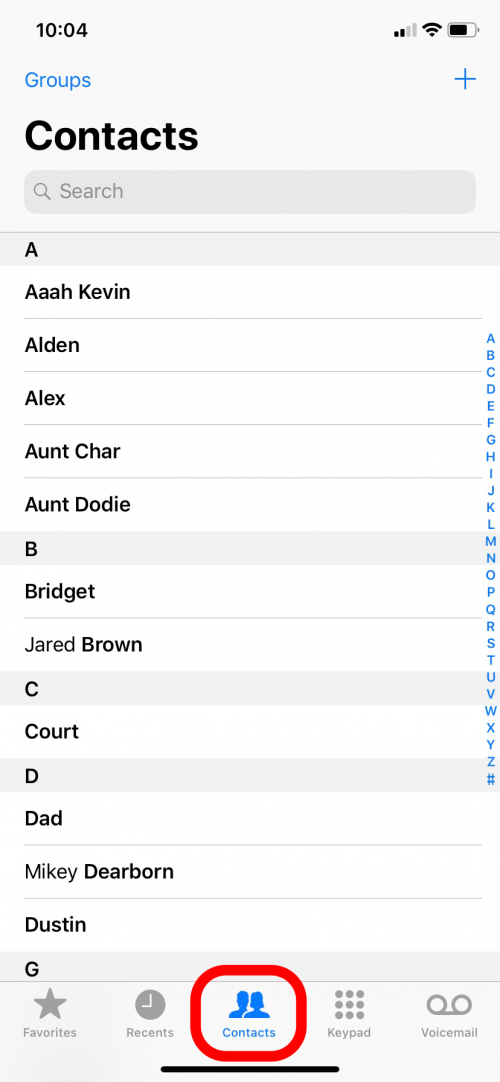
- Pode deslizar o dedo para cima ou para baixo no ecrã para percorrer a lista.
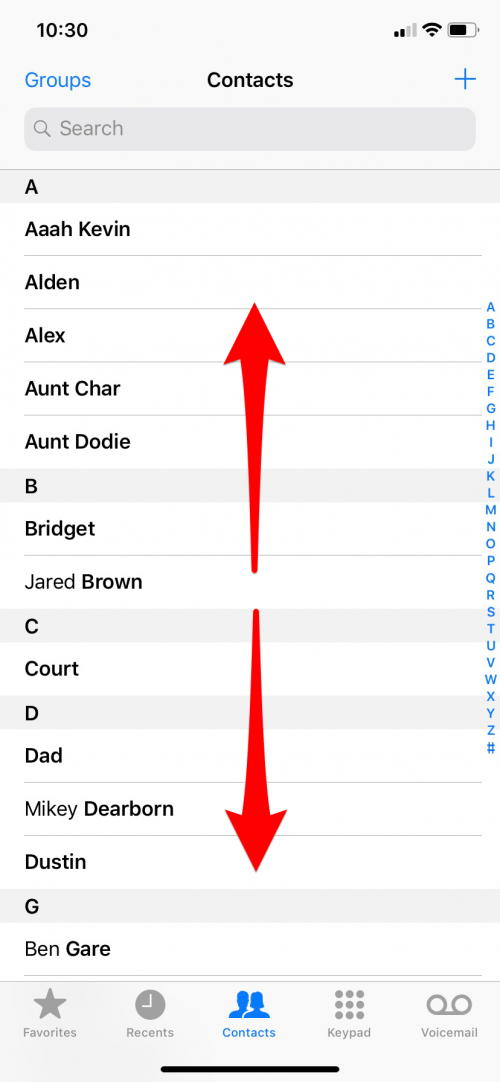
- Mas existe uma forma ainda mais fácil de percorrer os contactos.
- À direita, verá uma lista vertical do alfabeto.
- Mantenha o dedo sobre a lista e desloque-se para cima ou para baixo para encontrar contactos que comecem por uma determinada letra.
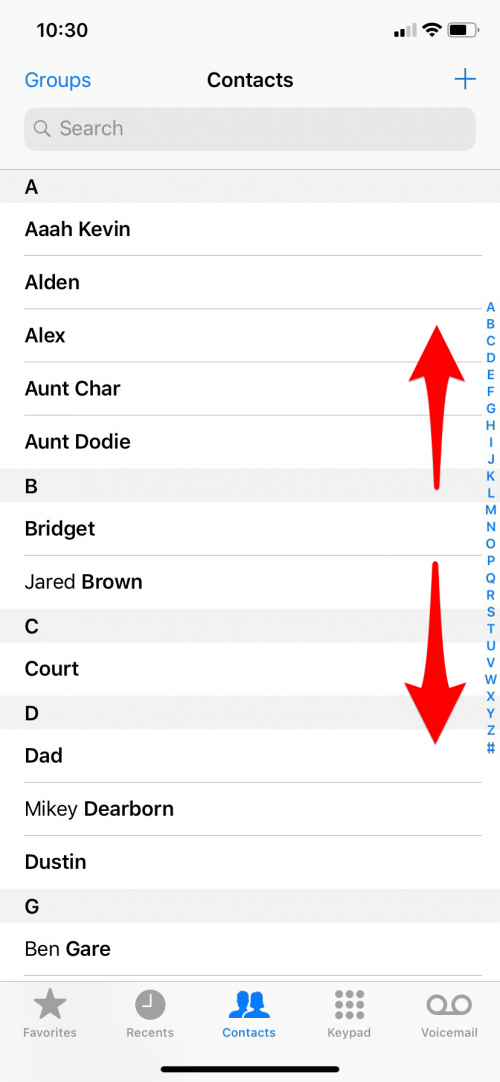
- Na parte superior da lista de contactos encontra-se uma barra de pesquisa.
- Pode começar a escrever um nome, o primeiro ou o último, e os nomes dos contactos que corresponderem serão apresentados.
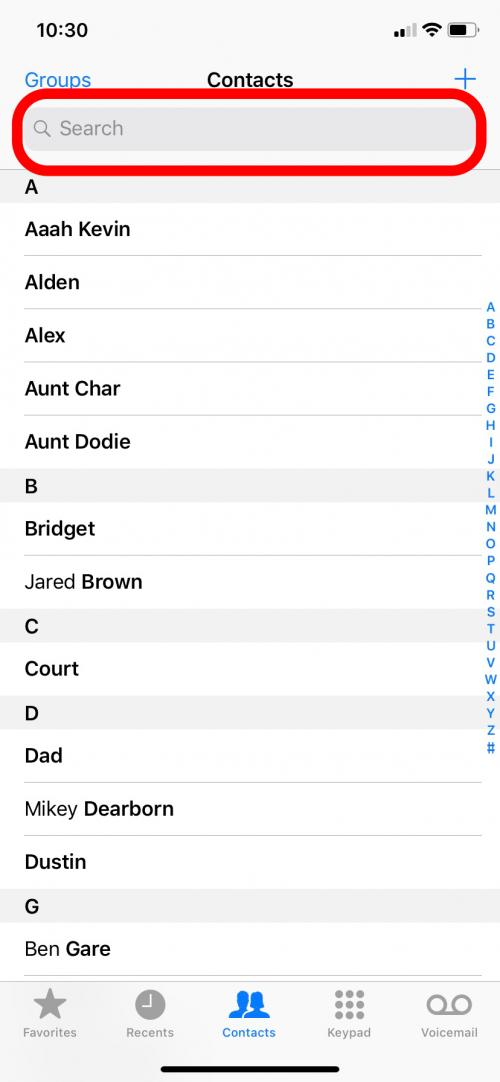
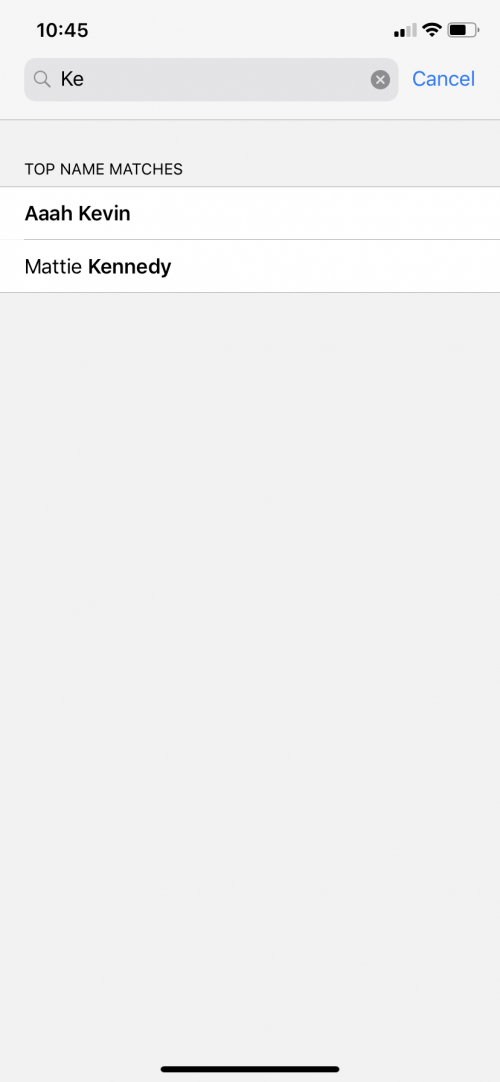
- Também pode utilizar a barra de pesquisa para pesquisar pelo número de telefone de um contacto.
- Neste exemplo, escrevi o indicativo de área e são apresentados todos os contactos que têm 641 no número de telefone (se alguém tiver 641 no número de telefone, e não apenas o indicativo de área, também será apresentado nos resultados da pesquisa).
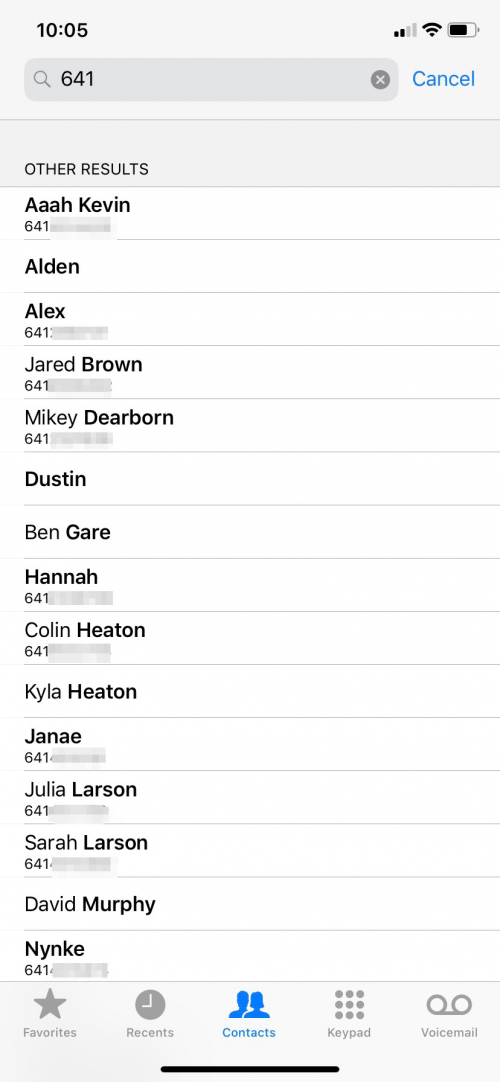
Com estas opções, poderá encontrar um contacto que tenha guardado, quer pelo nome quer pelo número de telefone.
Crédito da imagem de topo: UNIKYLUCKK / Shutterstock.com

